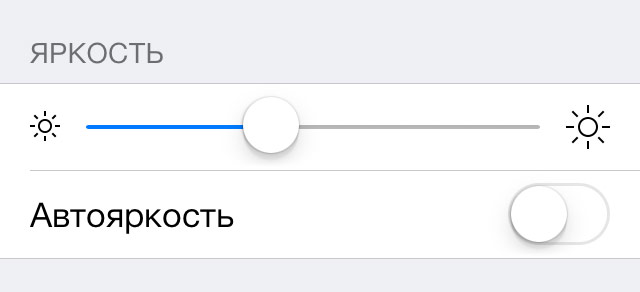- Калибруем датчик освещенности для правильной работы «Автояркости»
- Замена и настройка датчика приближения iPhone
- Проверка датчика приближения
- Способы решения проблемы
- Перезагрузка
- Обновление ПО
- Сброс настроек
- Сброс до заводских настроек
- Режим DFU
- Восстановление
- Как ремонтируют устройство профессионалы
- Настройка датчика
- TestM
- Специальные возможности
- Как включить датчик
- Заключение
- Видео по теме
- Замена датчика освещения iphone se
Калибруем датчик освещенности для правильной работы «Автояркости»
Наверное многие пользователи iPhone и iPad замечали на своих устройствах некорректную работу автояркости экрана. При смене освещения яркость экрана либо не изменялась, либо менялась, но не в соответствии с окружающей обстановкой, была слишком яркая или тусклая.
Большинство людей, которые обращали на это внимание, думали что датчик освещенности неисправен, к счастью, это не так. В предыдущих версия iOS этот датчик работал автоматически, осуществляя регулировку по заранее запрограмированным параметрам, но после iOS 6 у пользователей появилась возможность откалибровать датчик освещенности на своем устройстве.
- Вам понадобится любое темное место или яркий источник света (в солнечную погоду это можно сделать на улице);
- Откройте на своем устройстве меню с настройками и перейдите в раздел «Обои и яркость»;
- Выключите тумблер «Автояркость»;
- Теперь, если вы выбрали темное место, перетащите ползунок регулировки яркости влево, до минимального уровня, и наоборот, перетащите ползунок вправо до максимума, поднеся экран как можно ближе к источнику света;
- Все, датчик освещения «обучен», не меняя место положения смартфона, можно включать «Автояркость».
Калибровка окончена, настало время провести испытания. Выйдите из меню настроек и смените окружающее вас освещение, можно просто закрыть датчик рукой. Вы увидите, как яркость экрана меняется в зависимости от интенсивности света попадающего на телефон. Кстати, начиная с iOS 6 автоматическая регулировка яркости работает и на экране блокировки.
Если вы заметили, что на вашем iPhone не работает автоматическая регулировка яркости экрана, не спешите его нести в сервисный центр или менять по гарантии, попробуйте провести процедуру описанную выше, в большинстве случаев это должно помочь.
Если вы не нашли ответа на свой вопрос или у вас что-то не получилось, а в комментаряих ниже нет подходящего решения, задайте вопрос через нашу форму помощи. Это быстро, просто, удобно и не требует регистрации. Ответы на свой и другие вопросы вы найдете в данном разделе.
Источник
Замена и настройка датчика приближения iPhone
Устройства iPhone считаются самыми популярными в мире, а славятся они своей простотой и удобством эксплуатации. Но случается так, что через время смартфон начинает «сбоить». Это выражается отсутствием реакции датчика во время звонков, и вы открываете посредством соприкосновения головой с сенсором разные приложения, также он не работает или отвечает на движения через время. Поэтому рассмотрим решения проблем: что делать, если датчик приближения на iPhone не работает, как его проверить, настроить и включить.
Проверка датчика приближения
Определить точную причину поломки очень сложно без предварительных тестов — виноват системный сбой или физическое воздействие. Необходимо провести предварительные испытания. Для этого потребуется скачать программу TestM.
Как проверить датчик приближения на Айфоне 5S, 5SE и так далее, если он не работает:
- Установите приложение из официального магазина, установленного на ПО.
- Зайдите в приложение и ознакомьтесь с основной информацией перед началом работы.
- Нажимайте на кнопки «Следующий», чтобы перейти к главному экрану.
- Нажмите на кнопки «Разрешить», давая согласие с лицензионным соглашением программы.
- Пройдите обучающий урок, который поможет ближе ознакомиться с полным функционалом.
- В главном меню нажмите на значок, под которым будет написано «Аппаратные средства».
- Выберите опцию «Датчик расстояния».
- Нажмите на кнопку «Начать».
- Положите руку на камеру и удерживайте ее до тех пор, пока приложение не закончит проверку.
Если с системой все в порядке, то проверка покажет, что все хорошо и предложит перейти к следующему этапу. Если нет, то сообщит о причине.
Также приложение подскажет о местонахождении ближайших техцентров, независимо от того, находитесь вы в Москве, Казани или других городах страны.
Способы решения проблемы
Проблема не всегда требует стороннего вмешательства. Например, вы можете самостоятельно исправить поломку, внеся изменения в работу системы. Если это не поможет, то потребуется заменить деталь.
Все доступные способы решения проблемы, если датчик приближения не работает:
- перезагрузка;
- обновление ПО;
- сброс настроек;
- сброс до заводских настроек;
- режим DFU;
- восстановление.
Рассмотрим каждый из них по отдельности.
Перезагрузка
Это клише в мире работы смартфонов, поскольку именно после перезагрузки пользователям удается избавиться от проблем. Этот вариант решения подойдет, если программа для диагностики показала, что дело в системном сбое.
Выполните действия в следующей последовательности:
- Нажмите на кнопку «Power» и зажмите ее на несколько секунд. В зависимости от модели местонахождение может отличаться.
- На экране появится кнопка выключения.
- Перетащите ее слева направо.
- Дождитесь, пока устройство перезагрузится.
Если причина неисправности в системном сбое, то после перезагрузки смартфон будет работать в штатном режиме.
Обновление ПО
Обновление доступно только через Wi-Fi, поэтому включите беспроводную сеть. Далее действуйте по инструкции:
- Зайдите в настройки смартфона.
- Пролистайте меню до пункта «Основные» и перейдите в него.
- Выберите пункт «Обновление ПО».
- На следующей странице будет показана доступная к загрузке версия.
- Пролистайте страницу немного вниз и нажмите на надпись «Загрузить».
- После успешной загрузки обновлений нажмите на кнопку «Установить».
- Если у вас стоит пароль, то введите комбинацию символов.
- Выберите пункт «Принять».
После этого Айфон перезагрузится, и обновления установятся.
Дополнительно после перезагрузки введите ключ от хранилища, чтобы подтвердить, что являетесь владельцем аккаунта.
Сброс настроек
Решение проблемы также относится к системным сбоям. Чтобы сбросить настройки, выполните действия:
- Перейдите в настройки устройства.
- Найдите в главном меню пункт «Сброс». Он находится в самом низу страницы.
- Перейдите в раздел основных настроек.
- Выберите из общего меню «Сбросить все настройки» и нажмите на пункт.
- Подтвердите действия, нажав на экране на красную надпись «Сбросить настройки».
Сброс до заводских настроек
Если предыдущий вариант не помог, то можно обратиться к полному сбросу. Принцип тот же, что и в первом случае, но здесь будут стерты все когда-либо скачанные приложения, внесенные изменения и другая информация. Для этого выполните действия:
- Перейдите в настройки.
- Пролистайте страницу до конца и перейдите в раздел сброса.
- Далее нажмите на пункт «Основные».
- Выберите пункт «Стереть контент и настройки».
- Подтвердите действия, посредством нажатия на красную кнопку в появившемся окне.
После этого настройки устройства будут сброшены до заводских, а на самом смартфоне не будет никаких данных, которые когда-либо оставляли.
Режим DFU
Режим DFU — обновление прошивки смартфона. Относится к аварийным, в нем устройство не реагирует на прикосновения, и не работает дисплей. Чтобы включить режим, выполните действия:
- Подключите устройство при помощи кабеля к компьютеру.
- Зажмите кнопку выключения и «Домой».
- Отпустите кнопку выключения и удерживайте «Домой» до тех пор, пока компьютер не обнаружит смартфон.
Если ПК распознал наличие обновлений прошивки, то скачайте их, а после повторно зажмите кнопку выключения и возврата. Экран должен включиться.
Восстановление
Чаще всего решение актуально после обновлений. Пользователи жалуются, что после их установки не работает датчик приближения. А процесс восстановления нужен для форматирования ПО и его обновлений. Выполните следующие действия:
- Подключите смартфон к ноутбуку или ПК.
- Убедитесь, что установлена последняя версия iTunes.
- Зайдите в программу iTunes.
- Перейдите во вкладку «Сводки».
- Нажмите на кнопку «Восстановить».
- Дождитесь завершения процедуры.
После завершения операции смартфон должен работать исправно. Это можно проверить с помощью скачивания специальных программ.
Обратите внимание! Если ни один из способов не помог, то следует отдать устройство в сервисный центр для замены датчика приближения на iPhone 5S, 5 SE, 6 и так далее. Самостоятельно выполнять процедуру не рекомендуется, потому что все детали расположены плотно друг к другу, а для получения доступа к внутреннему наполнению требуются специальные знания и инструменты.
Как ремонтируют устройство профессионалы
Рассмотрим замену датчика приближения на модели iPhone 5S:
- Смартфон выключается.
- В нижней части около динамиков откручиваются винтики.
- С помощью присоски убирается экран.
- Справа в верхнем углу от аккумулятора откручиваются 4 винта.
- Откручивается часть, указанная на скрине.
- Снимается открученная камера.
- На ее место устанавливается новая деталь.
- Деталь аккуратно вставляется на место.
- Все болтики прикручиваются на свои места.
- Экран устанавливается и прикручивается.
Останется только включить телефон и настроить новый датчик. Это можно сделать при помощи специальных программ или через настройки смартфона.
Настройка датчика
После замены датчика приближения на iPhone или его восстановления потребуется настройка. Для этого можно использовать программы:
TestM
Эту программу подробно рассмотрели во время проверки. Если вам нужно откалибровать датчик, то повторите те же самые действия в приложении, что были описаны выше.
Специальные возможности
Специальные возможности на смартфоне позволяют самостоятельно настроить функционал устройства. Чтобы откалибровать датчик приближения, выполните следующие действия:
- Перейдите в настройки смартфона.
- Найдите раздел «Экран».
- Перейдите в «Специальные возможности».
- Следуйте инструкциям, чтобы откалибровать устройство.
- После завершения проверки во время звонка поднесите палец к камере, и он должен погаснуть.
Если выполнили все действия правильно, то устройство будет работать исправно.
Как включить датчик
Если датчик не включается, то можете включить его самостоятельно. Не переживайте, потому что такие ситуации происходят после обновлений. Как включить датчик:
- Перейдите в системные приложения.
- Выберите опцию входящих вызовов.
- Найдите пункт «Датчик приближения», и сдвиньте ползунок, чтобы он стал синего цвета.
Заключение
Перед заменой датчика приближения убедитесь, что дело не в системном сбое. Для этого воспользуйтесь специальной программой и попытайтесь самостоятельно устранить причину поломки. Если не удалось это сделать своими руками, значит причина в деталях. В этом случае лучше всего отнести устройство в сервисный центр, чтобы профессионалы провели замену, потому что без должных знаний и умений можно повредить составные части Айфона.
Видео по теме
Источник
Замена датчика освещения iphone se
Вопросы, которые нельзя задавать/обсуждать в теме.
1. Проблемы активации устройства (обсуждение там: Не могу активировать, требует Apple ID ).
2. Откат прошивки (информация представлена в теме: Инструкции по откату (downgrade) ).
3. Энергопотребление устройства (обсуждение там: Время жизни аккумулятора iPhone ).
4. Сравнение и обсуждение производительности процессоров (обсуждение там: Сравнение процессоров iphone (всех) от tsmc и samsung ).
5. Необходимость обновления, выбор прошивки и её функции/проблемы (обсуждение там: iOS — Прошивки ).
6. Джейлбрейк (Jailbreak) и всё, что с ним связано (обсуждение там: iOS — Прошивки и Джэйлбрэйк ).
7. Сравнение и выбор устройства (обсуждение там: Выбор и сравнение ).
8. Сторонние вопросы, связанные с программами, операционной системой, iTunes, сетью, комплектующими (вопросы задаются там: iOS — Первая помощь ).
9. Поиск любых программ (поиск программ там: Поиск программ для iOS ).
10. Результаты бенчмарков (обсуждение там: Результаты синтетических тестов ).
11. Проблемы с отремонтированными устройствами «Refurbished» (обсуждение там: Брак и ремонт устройств Apple ).
12. Вопросы по ремонту устройства (обсуждение там: iPhone – Ремонт ).
Подобные сообщения будут удалены без предупреждения!
Вопрос #1 : болтаются ли кнопки громкости и Power?
Ответ: бывает по-разному. Для каждого смартфона это всегда индивидуально.
Вопрос #2 : является ли гарантийным случаем люфт кнопок громкости и Power?
Ответ: нет, если кнопки полностью выполняют свои функции.
Вопрос #3 : выключается ли смартфон на морозе?
Ответ: бывает по-разному. Для каждого смартфона это индивидуально, так как зависит от огромного количества причин, но не зависит от модели или прошивки.
Вопрос #4 : является ли гарантийным случаем выключение смартфона на морозе?
Ответ: это решит диагностика официального сервиса компании.
Напоминаю — вопрос об аккумуляторе и энергосбережении можно задать здесь.
Вопрос #5 : у меня на SE проблемы/баги/зависания — почему я не могу спросить об этом здесь?
Ответ: потому что подобные вопросы не относятся к отдельным устройствам, а имеют общую составляющую для всех телефонов компании.
Напоминаю — тему с вопросами о проблемах iOS или самого девайса можно создать здесь.
Производитель: Apple
Модель: iPhone SE
Год выпуска: 2016
Операционная система: iOS 9
Ёмкость: 16гб, 32гб, 64гб, 128гб
Размеры: 123.8х58.6х7.6
Вес: 113г.
Процессор:
— Модель Apple A9 с 64-битной архитектурой;
— Тактовая частота 1800 Мгц;
— Встроенный сопроцессор движения М9.
Память:
— Оперативная память 2048 Мб
Дисплей:
— Retina;
— Широкоформатный дисплей Multi-Touch с диагональю 4 дюйма и подсветкой LED;
— 1136×640 пикселей, 326 пикселей/дюйм;
— Контрастность 800:1 (стандартная);
— Яркость до 500 кд/м2 (стандартная);
— Полная поддержка стандарта sRGB;
— Олеофобное покрытие, устойчивое к появлению следов от пальцев;
— Поддержка одновременного отображения нескольких языков и наборов символов.
Камера:
— iSight 12 Мп с размером пикселя 1,22µ;
— Live Photos;
— Автофокус и технология Focus Pixels;
— Вспышка True Tone;
— Панорамная съёмка (до 63 мегапикселей);
— Автоматическое включение HDR при фотосъёмке;
— Контроль экспозиции;
— Серийная съëмка;
— Режим таймера;
— Диафрагма ƒ/2.2;
— Пятилинзовый объектив;
— Гибридный ИК-фильтр;
— Датчик освещённости на задней панели;
— Защита объектива сапфировым стеклом;
— Автоматическая стабилизация изображения;
— Усовершенствованная система тональной компрессии;
— Улучшенная технология шумоподавления;
— Распознавание лиц;
— Привязка фотографий к месту съёмки.
Запись видео:
— Запись видео 4K (3840х2160 пикселей) с частотой 30 кадров/с;
— Запись HD-видео 1080p с частотой 30 или 60 кадров/с;
— Запись HD-видео 720p с частотой 30 кадров/с;
— Вспышка True Tone;
— Поддержка съёмки замедленного видео с разрешением 1080р и частотой 120 кадров/с или с разрешением 720р и частотой 240 кадров/с;
— Режим покадровой съёмки со стабилизацией изображения;
— Кинематографическая стабилизация видео (1080p и 720p);
— Следящий автофокус;
— Улучшенная технология шумоподавления;
— Возможность съёмки 8-мегапиксельных фотографий во время записи видео 4К;
— Увеличение при воспроизведении;
— Трёхкратное увеличение;
— Распознавание лиц;
— Привязка видео к месту съёмки.
Touch ID
— Датчик идентификации по отпечатку пальца встроен в кнопку «Домой».
Сотовая и беспроводная сеть:
Модель А1662
— LTE (диапазоны 1, 2, 3, 4, 5, 8, 12, 13, 17, 18, 19, 20, 25, 26, 29);
— CDMA EV-DO Rev. A (800, 1700/2100, 1900, 2100 МГц);
— UMTS/HSPA+/DC‑HSDPA (850, 900, 1700/2100, 1900, 2100 МГц);
— GSM/EDGE (850, 900, 1800, 1900 МГц).
Модель А1723
— LTE (диапазоны 1, 2, 3, 4, 5, 7, 8, 12, 17, 18, 19, 20, 25, 26, 28);
— TD‑LTE (диапазоны 38, 39, 40, 41);
— TD-SCDMA 1900 (F), 2000 (A);
— CDMA EV-DO Rev. A (800, 1700/2100, 1900, 2100 МГц);
— UMTS/HSPA+/DC‑HSDPA (850, 900, 1700/2100, 1900, 2100 МГц);
— GSM/EDGE (850, 900, 1800, 1900 МГц).
Все модели:
— Wi‑Fi 802.11a/b/g/n/ac4;
— Беспроводная технология Bluetooth 4.2;
— NFC.
Аудио звонки:
-FaceTime audio
-Voice over LTE (VoLTE)
-Wi‑Fi calling
Геопозиция:
— Assisted GPS и ГЛОНАСС;
— Цифровой компас;
— Wi‑Fi;
— Сотовая связь;
— Функция точного определения местоположения iBeacon.
Воспроизведение звука:
— Поддерживаемые звуковые форматы: AAC (от 8 до 320 кбит/с), защищённый AAC (для файлов из iTunes Store), HE-AAC, MP3 (от 8 до 320 кбит/с), MP3 VBR, Audible (форматы 2, 3, 4, Audible Enhanced Audio, AAX и AAX+), Apple Lossless, AIFF и WAV.
ТВ и видео:
— Видеоповтор AirPlay; вывод фотографий, звука и видео на Apple TV (2-го поколения и новее);
— Поддержка видеоповтора и вывода видео: до 1080p через цифровой AV-адаптер Lightning или адаптер Lightning/VGA (адаптеры продаются отдельно);
— Поддерживаемые видеоформаты: видео H.264 c разрешением до 4K и частотой 30 кадров/с, высокий профиль уровня 4.2 со звуком AAC-LC до 160 кбит/с, 48 кГц, стереозвук в форматах .m4v, .mp4 и .mov; видео MPEG-4 до 2,5 Мбит/с, 640×480 пикселей, 30 кадров/с, простой профиль со звуком AAC-LC до 160 кбит/с на канал, 48 кГц, стереозвук в форматах .m4v, .mp4 и .mov; Motion JPEG (M-JPEG) до 35 Мбит/с, 1280×720 пикселей, 30 кадров/с, звук в формате ulaw, стереозвук PCM в формате .avi;
Аккумулятор:
1624 mAh
— В режиме разговора:
до 14 часов в сети 3G;
— При работе в интернете:
до 12 часов в сети 3G,
до 13 часов в сети 4G LTE,
до 13 часов в сети Wi-Fi;
— Воспроизведение видео:
до 13 часов;
— Воспроизведение аудио:
до 50 часов;
— В режиме ожидания:
до 10 дней;
Датчики:
— Датчик идентификации по отпечатку пальца Touch ID;
— Трёхосевой гироскоп;
— Акселерометр;
— Датчик расстояния;
— Датчик внешней освещённости.
Отзыв про работу камеры
Отзыв от AmiGo19
Отзыв от helguera
Субъективные рассуждения про объём памяти
Отзыв от sbornik79
Отзыв от sergey.kzn
Отзыв от azzzov
Отзыв от zlovoploti
Отзыв от Zhorzhik007
Отзыв от ya.luckerman
Отзыв от hrumpel
Отзыв от mr_tippler
Отзыв от OShapo
Отзыв от runger2
Отзыв от dr.tourer
Работа iPhone SE на актуальной версии iOS 13.3.1 , для тех кто сомневается обновляться или нет — Видео обзор
Работа iPhone SE на актуальной версии iOS 12.4.1 , для тех кто сомневается обновляться или нет — Видео обзор
Актуальность iPhone SE в 2019 году, для тех кто думает покупать сейчас или нет — Видео
Руководство пользователя
– официальное руководство.
– неофициальная PDF-версия от SuperCAT.
Остерегайтесь — всё больше мошенничества по поводу SE
iPhone SE – Обсуждение (Пост MastiFF555 #57478385)
Сообщение отредактировал MadFile — 06.09.21, 20:06
Источник